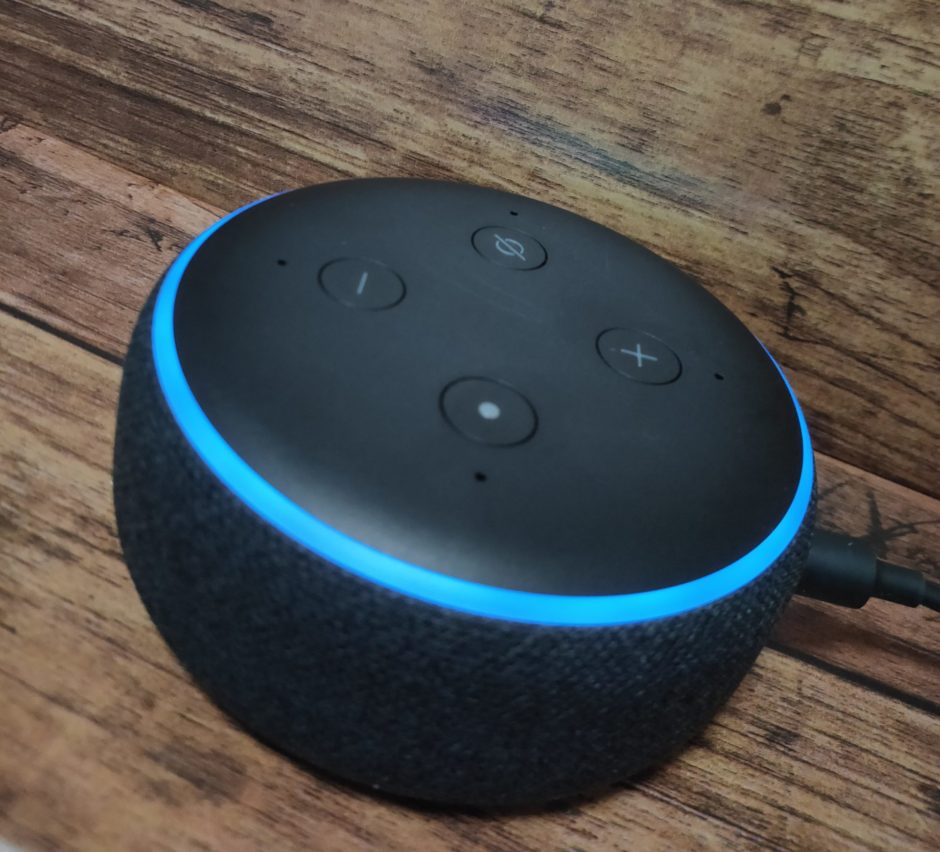こんにちは、ガジェット太郎です。
今回はスマートスピーカ(アマゾンエコー)を使った、スマートリモコンの接続について紹介したいと思います。
本記事は①スマートスピーカーとは? ②スマートスピーカとスマートリモコンの設定方法 ③実際の使い方 の順で紹介いたしますので、最後まで読んでいただけたら基本的な接続ができるようになります!
また、前回スマートリモコン(RS-WFIREX4)の基本設定を行いました。
スマートリモコンの設定がまだの方は過去記事を掲載しますので、参照していただければと思います。
 初心者でも設定できる!スマホから家電を簡単操作!スマートリモコン(RS-WFIREX4)の設定方法を詳しく紹介!
初心者でも設定できる!スマホから家電を簡単操作!スマートリモコン(RS-WFIREX4)の設定方法を詳しく紹介!
それでは紹介していきます!
目次
【スマートスピーカとは?】
一言で言うと、様々なサービスに対して音声操可能にするスピーカーです。
下記のリンク記事で、少し紹介しているため、参照していただければと思います。



今後は、スマートスピーカに対して、専用の記事を書きたいと考えています!
【スマートスピーカとスマートリモコンの設定方法】
- アレクサアプリを開くと、ホーム画面が表示されるので、【スキルを探す】をクリックします。

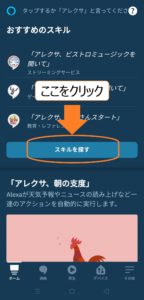
- スキル・ゲームの画面に移ったあと、右上にある【検索ボタン(虫眼鏡)】をクリックします。

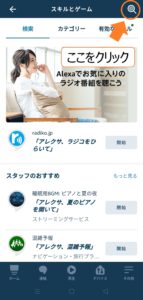
- 「スマート家電コントローラ」を検索します。

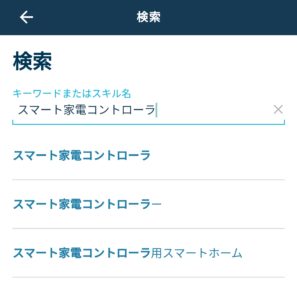
- 検索結果に【スマート家電コントローラ用スマートホーム】が表示されるためクリックします。
※今回はスマート家電コントローラではないため、注意してください。

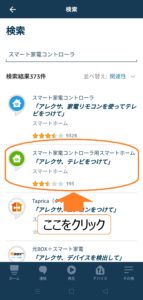
- スマートホームのスキル画面に移るため、【有効にして使用する】をクリックします。

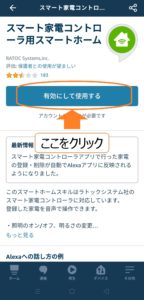
- 下記の画面に移ったあと、RS-WFIREX4スマートリモコンを設定した【メールアドレス】、【パスワード】を入力し、【登録】をクリックします。

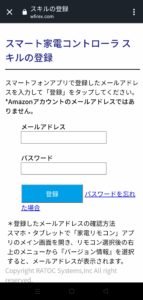

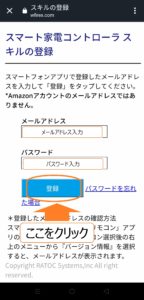
- 設定したメールアドレス、パスワードがあっている場合、【スマートホームアカウントが正常にリンクされました。】と表示されるので、【閉じる】をクリックします。

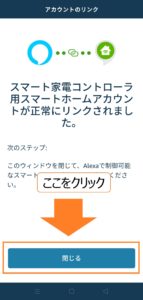
- 【端末を検出】と表示した画面に移りますので、一端、【キャンセル】をクリックします。

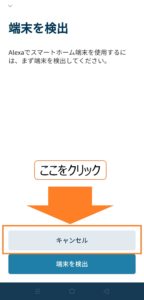
- 次に【スマートリモコンのアプリ】を開きます。ホーム画面で右上にあるボタン(三つの点)をクリックします。

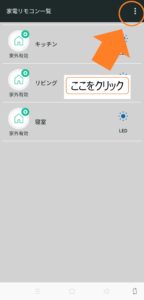
- 【Amazon Alexaの設定】をクリックします。

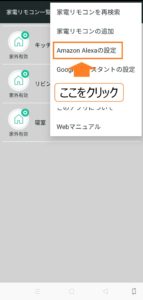
- 【スマートホームスキルを選択】をクリックします


- 次の画面で【プラスボタン】をクリックして、家電の登録を行います。

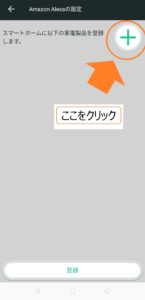
- 前回追加したリモコン機能(種類:キッチン、名前:キッチンの照明)をクリックします。

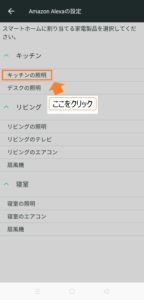
- Alexaに登録する機能を確認し、【OK】をクリックします。

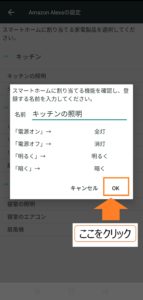
- 設定したリモコンが表示されたら、【登録】をクリックします。

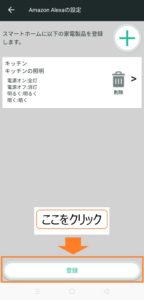
- 【アカウントとAlexaをリンクする】と表示されるので、【リンクする】をクリックします。


- コマンドを登録中と表示されるので、少し待ちます。

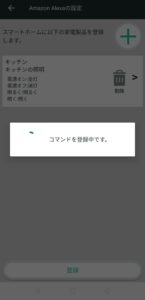
- 家電リモコンアプリの登録が完了しました。と表示されるので、【メイン画面に戻る】をクリックします。これで、アプリ側の設定は終了です。次にアレクサアプリへ戻ります。

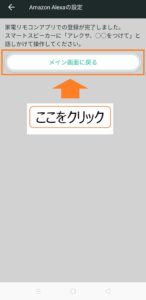
- アレクサアプリのホーム画面から【デバイス】をクリックします。

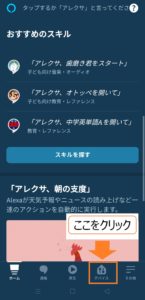
- 今回はキッチンの照明機能を追加するため、【キッチン】をクリックします。

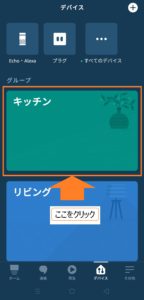
- 右上にある【編集】をクリックします。

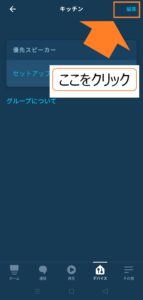
- キッチンのグループとして追加するデバイスを選択します。今回は登録した【キッチンの照明】にチェックをいれ、【保存】をクリックします。

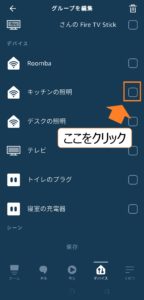

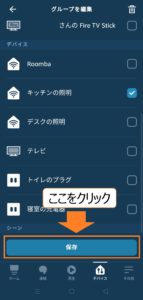
- 【キッチンというグループを更新しました。】と表示されるます。この画面まで来たらアレクサアプリの設定が完了となります。

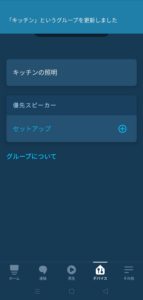
【実際の使い方】
アレクサアプリによるON/OFF
今回、一番の目的です。
スマートスピーカ(アレクサ)に向かって、「アレクサ、xxxを点けて・消して」と話しかけてください。すると、スマートリモコンが反応し、ON・OFFします。
私は、キッチンの照明と命名しているため、「アレクサ、キッチンの照明をつけて・消して」のように話しかけると、照明を点けたり、消したりできます。
アレクサアプリ内で手動によるON/OFF
スマートリモコン専用アプリからON・OFFができますが、アレクサアプリからも変更できるので紹介します。
- アレクサアプリを立ち上げ、デバイス画面に移動します。
移動したあと、今回追加した、【キッチン】をクリックします。

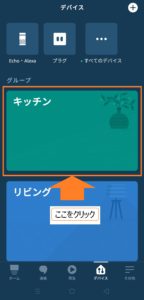
- 今回追加したスマートリモコン(キッチンの照明と命名)が画面に追加されているので、右側にある【オフ】をクリックすると、【オン】に変わり、スマートリモコンからON(点灯指示)が送られます。

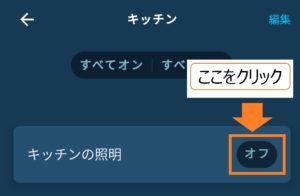

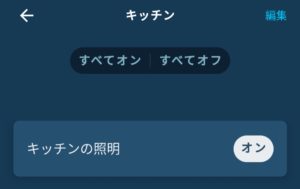
アレクサアプリ内の音声制御
アプリを立ち上げている間、スマホに話かけることでも、スマートリモコン(キッチンの照明)をON/OFFすることができます。
- アプリを立ち上げた状態で、ホーム画面に移り、【タップして】と表示されている個所をクリックします。
- アプリが話を聞く状態になるので、「アレクサ、xxxをON(OFF)にして」と話しかけると、スマートリモコンを操作できます。
今回はキッチンの照明と命名しているため、「アレクサ、キッチンの照明をつけて・消して」のように話しかけます。

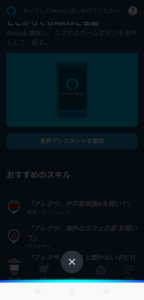

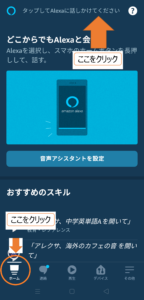
以上がスマートスピーカーとスマートリモコンを組み合わせた時の基本設定方法となります。
長くなってしまいましたが、みなさまがスマート家電化(IoT化)に一歩踏み出すためにお役立てれば幸いです。
ありがとうございました。